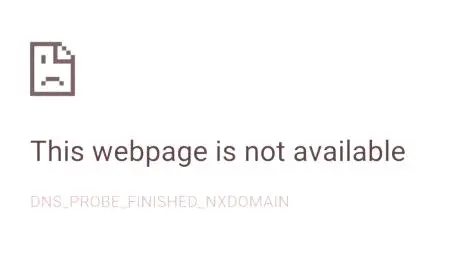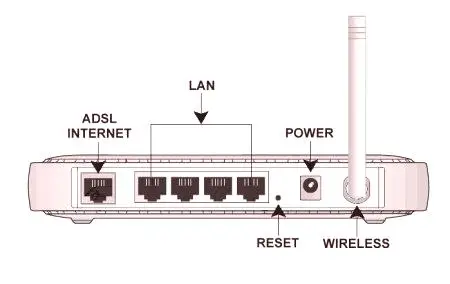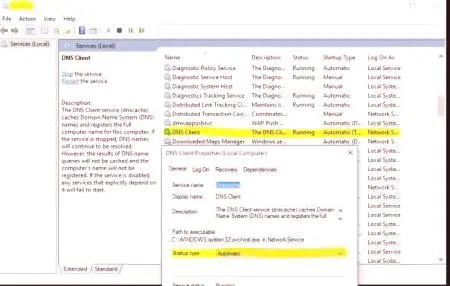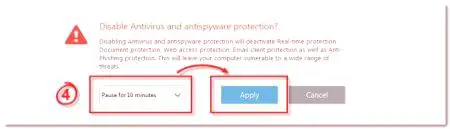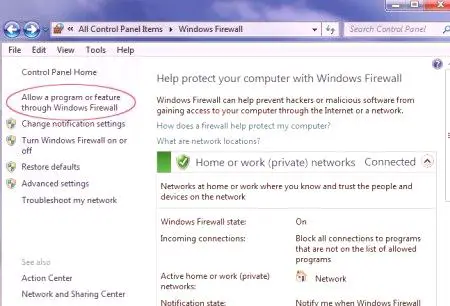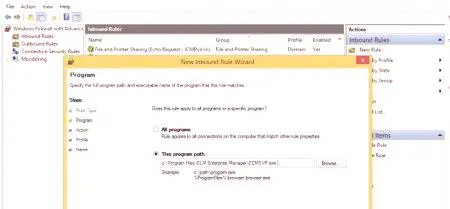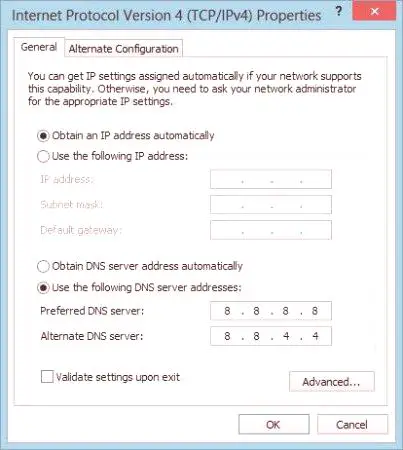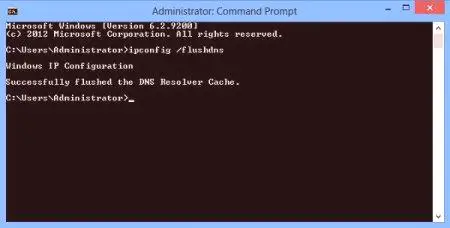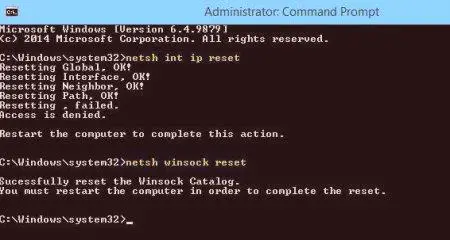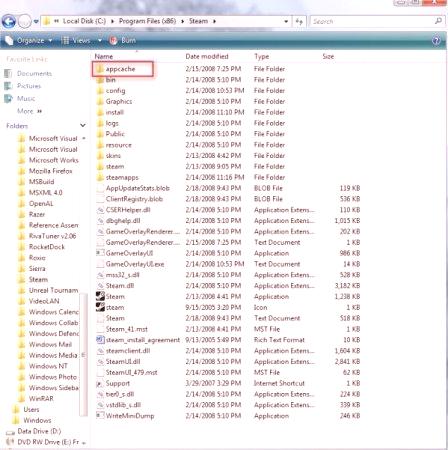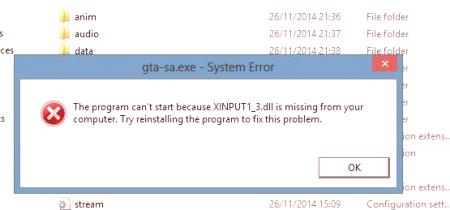Različne napake in napake, povezane z nastavljanjem parametrov strežniško-prevajalskih strežnikov (DNS) pri iskanju strani na internetu, se lahko srečajo veliko. Ena od teh je napaka z opisno kodo DNS_PROBE_FINISHED_NXDOMAIN. Kako popraviti to napako? To storite tako, da uporabite nekaj preprostih metod, ki bodo navedene spodaj. V večini primerov lahko pridejo do reševanja drugih podobnih problemov.
Kaj pomeni DNS_PROBE_FINISHED_NX DOMAIN?
Najprej morate razumeti naravo dela te vrste strežnikov. Uporabnik ne uporablja digitalne kombinacije, ki se med zahtevanjem vira ujema z naslovom IP vira, ampak z uporabo črk (včasih skupaj s številkami in posebnimi znaki). DNS strežnik pretvori zahtevo v digitalno kodo in ustvari preusmeritev (posredovanje) na strežnik določene strani.
DNS naslov ustreznega strežnika je vmesni. Tukaj z njim včasih in obstajajo težave. Vendar pa lahko obstajajo tudi druge situacije, ki vključujejo napačno nastavitev parametrov dostopa v operacijskem sistemu, neuspeh samega strežnika itd. V vseh primerih ni mogoče izključiti napake kode DNS_PROBE_FINISHED_NXDOMAIN. Kako ga popraviti? V večini primerov obstaja več preprostih metod, ki popolnoma in popolnoma odpravijo težavo. O njih bodo še naprej govorili.
Napaka DNS_PROBE_FINISHED_NXDOMAIN: kaj storiti najprej?
V nasprotju s podobno napako, v opisu katere je NO_INTERNET, je ta napaka večinoma povezanacelo strežniki DNS, in z brskalniki in konfigurirate TCP /IP.
Morda, če uporabljate brezžično povezavo nekega razloga je bilo začasno "off" nastavitev usmerjevalnika (router). V tem primeru je priporočljivo, da se v celoti znova zagnati usmerjevalnik s polno ponastavitev, da ga odklopite iz električnega omrežja za 10-15 minut. Vendar pa v praksi včasih precej približno 10 sekund (z uporabo Reset gumb Reset na zadnji učinka ne sme dati). To je najlažje storiti. Toda ta rešitev ni vedno, ko boste poskušali prijaviti na spletno stran, ki jo uporabnik vidi kodo ne uspe ponovno DNS_PROBE_FINISHED_NXDOMAIN. Kako popraviti situacijo?
Storitev Preizkus delovanja DNS-odjemalec
Za začetek se prepričajte, da DNS-storitev in teče. Ko se prijavite v storitev, ki se izvaja s pomočjo konzole services.msc "Run» (Win + R), in z "Control Panel" in poglavju upravo je treba iskati na njenem stanju. Nasproti DNS-linija Stranka mora biti stanje "v teku".
Če se iz nekega razloga ustavi storitev, ki jih je treba dvokliknite Možnosti urejanja meni omogočene začetne storitve a s klikom na ustrezen gumb in nastavite avtomatsko zagonu, nato pa opraviti celoten ponovni zagon računalniškega sistema.
Onemogoči protivirusno in nastavitve brэndmauэra
Toda predvidevam stranka je v redu, vendar je težko v brskalniku "visi" sporočilo DNS_PROBE_FINISHED_NXDOMAIN napake. Kako popraviti napakadruge metode?
Za začetek lahko poskusite za čas onemogočiti redni antivirus in vgrajeni požarni zid (morda blokirajo dostop do zahtevane strani in delo spletnega brskalnika).
Če se po prekinitvi povezave napaka ne uspe, mora blagovna znamka iti v razdelek dovoljenj za interakcijo s komponento ali aplikacijo in nastaviti potrditvena polja na vseh vrsticah, ki vsebujejo imena nameščenih brskalnikov.
Če to ne pomaga, bo v dodatnih parametrih potrebno ustvariti novo pravilo povezave, ki bo uporabljeno za program, določiti celotno pot do izvedljive datoteke brskalnika in navesti dovoljenje za povezavo.
Poskusi z naslovi strežnikov DNS
Ampak včasih je prišlo do napake s kodo DNS_PROBE_FINISHED_NXDOMAIN. Kako popraviti situacijo z alternativno metodo, zdaj in poglejmo. Če želite začeti, morate uporabiti razdelek za omrežne povezave, ki mora spremeniti nastavitve omrežne kartice in istočasno izbrati lastnosti protokola IPv4, tako da najprej odstranite kljukico iz šeste različice protokola. V večini primerov se pri prejemanju IP vrednosti za nastavitev podomrežne maske, prehoda in DNS nastavijo na samodejni način.
Za strežnike DNS lahko uporabite drugačno standardno konfiguracijo (Google Public ali kaj drugega). Na primer, v polje želenega naslova DNS lahko vnesete štiri številke 8a za alternativno nastavitev dveh vrednosti 8 in dva od 4 (kot je prikazano na zgornji sliki). Naslovi se lahko spremenijo v mestih, ta vloga se ne igra posebej. VV tem primeru vam ni treba ponovno zagnati sistema.
Čiščenje predpomnilnika DNS in ponastavitev nastavitev TCP /IP
Vendar pa tudi po uporabi zgoraj navedenih nastavitev sistem še vedno piše: DNS_PROBE_FINISHED_NXDOMAIN. Očitno je težava preplaviti predpomnilnik strežnika DNS ali nepravilno konfigurirane nastavitve internetnega protokola. Kljub temu, da je prejemanje naslova samodejno, lahko sistem zavrne dostop do interneta in uporabi lastne vrednosti.
Za začetek morate popolnoma počistiti predpomnilnik. Ta postopek se izvaja izključno v ukazni vrstici, ki je obvezna za zagon v imenu skrbnika, s predpisovanjem kombinacije ipconfig /flushdns.
Če ti koraki ne pomagajo, lahko popolnoma poskusite ponastaviti nastavitve TCP /IP. Tudi to se izvaja v ukazni konzoli, ki se izvaja s skrbniškimi pravicami. Najprej lahko ponastavite nastavitve IP na linijo netsh int ip reset (na koncu ukaza lahko na koncu ukaza dodate datoteko dnevnika, na primer koren sistema, poleg c: resetlog.txt). To bo zagotovilo absolutno vse nastavitve in nastavitve. Če je na računalniškem terminalu registriranih več uporabnikov, boste morali ponastaviti vse nastavitve (ukaz netsh int reset all). Za zanesljivost je zaželeno uporabiti ukaz netsh winsock reset. Šele po vseh teh ukrepih v kompleksu lahko govorimo o uspešnem reševanju problema.
Nekaj besed na koncu
Še posebej za tiste uporabnike, kiIz neznanega razloga, ne želijo ali ne morejo uporabiti zgoraj opisanih metod, je Microsoft razvil poseben programček, imenovan Fix It, ki je zasnovan izključno za odpravljanje težav z internetno povezljivostjo. Načeloma lahko uporabite ta pripomoček, čeprav včasih ta možnost morda ne bo delovala, tudi če obstajajo druge napake programske opreme v samem sistemu. Zato je bolje narediti zaporedje dejanj, ki so se obravnavala neposredno.